- Autorius Jason Gerald [email protected].
- Public 2023-12-16 11:25.
- Paskutinį kartą keistas 2025-01-23 12:25.
Šis „wikiHow“moko, kaip valyti klaviatūrą, kad būtų pataisyti įstrigę ar prilipę klavišai. Klampius klaviatūros klavišus paprastai sukelia skysčių išsiliejimas ir dulkių kaupimasis, todėl jūs galite susidoroti su jais valydami. Jei mechaniniai klaviatūros klavišai vis dar veikia, bet negali atlikti tam tikrų kompiuterio funkcijų, tai paprastai galite išspręsti atnaujindami ir iš naujo įdiegdami klaviatūrą arba jos tvarkykles (tvarkykles).
Žingsnis
1 būdas iš 2: klaviatūros valymas

Žingsnis 1. Atjunkite maitinimo kabelį nuo klaviatūros
Jei naudojate nešiojamąjį kompiuterį, išjunkite ir atjunkite nešiojamojo kompiuterio maitinimo laidą ir, jei įmanoma, išimkite akumuliatorių. Jei naudojate atskirą klaviatūrą, galite tiesiog atjungti klaviatūrą arba išimti bateriją.

Žingsnis 2. Purškite klaviatūrą suslėgtu oru
Pūskite suslėgtą orą, kad pašalintumėte dulkes ir šiukšles, įstrigusias tarp klavišų ir klaviatūros.
Gera praktika yra purkšti sritį aplink klaviatūros klavišus suslėgtu oru. Nors ne visi mygtukai įstrigo, tai gali užkirsti kelią mygtukų užstrigimui ateityje

Žingsnis 3. Naudokite dantų krapštuką, kad pašalintumėte įstrigusius daiktus
Jei šalia arba po klaviatūros klavišais yra didelis objektas (pvz., Susikaupęs purvas), ištraukite jį dantų krapštuku.

Žingsnis 4. Nuvalykite klaviatūrą izopropilo alkoholiu
Purškite nedidelį kiekį izopropilo alkoholio ant švaraus audinio, tada nuvalykite audinį ant klaviatūros paviršiaus į kairę ir į dešinę. Taip valomi lipnūs likučiai ir nešvarumai aplink klaviatūros klavišus.
- Jei nėra izopropilo alkoholio, galite naudoti vandenį. Tačiau prieš tęsdami procesą išdžiovinkite klaviatūrą, paglostydami ją audiniu.
- Jei kompiuteris turi ultravioletinę dangą ar kitą panašų efektą, nenaudokite izopropilo alkoholio, nes jis gali jį korozuoti. Vietoj to naudokite šiltą vandenį.

Žingsnis 5. Išbandykite mygtuką
Pabandykite keletą kartų paspausti lipnų mygtuką. Jei mygtukas nebėra lipnus, jūsų darbas baigtas. Jei jis vis dar lipnus, tęskite procesą atlikdami kitą metodą.

Žingsnis 6. Nufotografuokite kompiuterio klaviatūrą
Prieš paleisdami bet kurį klavišą, nufotografuokite kompiuterio klaviatūrą, kad vėliau nepamirštumėte jo padėties.

Žingsnis 7. Pašalinkite lipnius klavišus iš klaviatūros
Jei naudojate mechanines klaviatūras (pvz., Darbalaukio klaviatūras), naudokite klavišų traukimo įrankį, jei turite. Jei ne, galite apvynioti siūlą aplink mygtuko pagrindą ir atsargiai jį tempti. Taip pat gali tekti naudoti plokščio atsuktuvo atsuktuvus, kad ištrauktumėte mygtukus.
- Jei naudojate nešiojamąjį kompiuterį, skaitykite nešiojamojo kompiuterio vadovą arba oficialią gamintojo svetainę, kur rasite instrukcijas, kaip pašalinti mygtukus (paprastai, norėdami nepažeisti skląsčio, mygtukus reikia pasukti kampu).
- Jei naudojate „MacBook“nešiojamąjį kompiuterį, galite atleisti mygtukus, nuimdami juos nuo mygtukų viršaus.
- Dauguma nešvarumų kaupiasi ant raidžių ir skaičių klavišų. Likę klavišai paprastai yra mažiau nešvarūs ir juos sunkiau sujungti, kai tik juos pašalinsite (išskyrus tarpo klavišą).

Žingsnis 8. Išvalykite vietą po mygtuku
Pašalinkite nešvarumus ir dulkes, naudodami suslėgto oro skardinę, ir naudokite medvilninį tamponą arba audinį, sudrėkintą izopropilo alkoholiu, kad pašalintumėte dėmes ir lipnias šiukšles.
Nešiojamojo kompiuterio klaviatūrose ir kitų tipų, kurių vidinės dalys yra trapios, švelniai nuvalykite jas medvilniniu tamponu
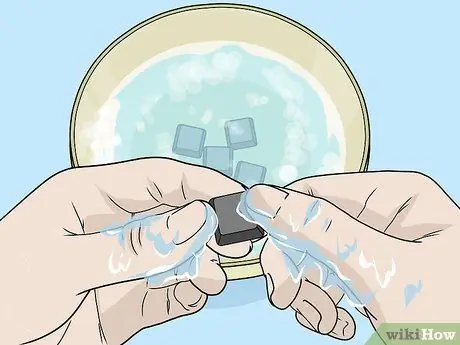
Žingsnis 9. Nuplaukite ir išdžiovinkite mygtukus
Jei mygtuko apačia yra pakitusi arba nešvari, įdėkite mygtuką į filtrą ir užpilkite vandeniu. Taip pat galite šveisti muiluotu vandeniu kibire. Leiskite sagoms išdžiūti, padėkite jas ant popierinio rankšluosčio.

10 veiksmas. Sutepkite mechaninius klaviatūros klavišus
Jei klaviatūra yra mechaninė, paspauskite lipnią raktų svirtį žemyn ir įlašinkite tepalo lašą į rakto skylutę. Tada kelis kartus paspauskite ir atleiskite svirtį, kad tepalas pasiskirstytų.
- Visada naudokite tepalą, specialiai sukurtą klaviatūroms ar kitiems jautriems plastikiniams daiktams. Standartiniai tepalai, tokie kaip WD-40, gali sugadinti klaviatūrą.
- Tai darykite tik tuo atveju, jei mechaninė klaviatūros svirtis po valymo vis dar yra lipni.

Žingsnis 11. Prieš naudodami klaviatūrą, leiskite jai išdžiūti mažiausiai 2 dienas
Kai klaviatūra visiškai išdžiūsta, galite įdėti klavišus atgal, prijungti prie kompiuterio ir išbandyti.
Jei klavišai vis dar yra lipnūs, ypač naudojant senesnę mechaninę klaviatūrą, nuneškite klaviatūrą į profesionalų remonto tarnybą
2 metodas iš 2: Aparatinės ir programinės įrangos problemų šalinimas

Žingsnis 1. Įsitikinkite, kad klaviatūra tinkamai įdiegta
Kad išvengtumėte programinės įrangos problemų, klaviatūra turi būti prijungta tiesiai prie kompiuterio, o ne per USB šakotuvą (papildomas įrenginys, skirtas USB įrenginiams prijungti prie kompiuterio).
Jei klaviatūra veikia su baterijomis, įsitikinkite, kad baterija įkrauta (arba pakeista nauja)
Pastabos:
Praleiskite šį veiksmą, jei naudojate nešiojamąjį kompiuterį.
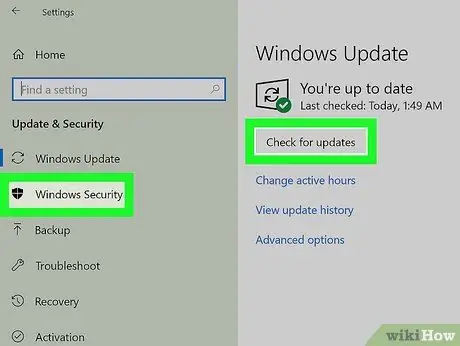
2 veiksmas. Atnaujinkite klaviatūros tvarkyklę
Daugeliu atvejų klaviatūros problemos bus susijusios su pasenusiomis tvarkyklėmis ar programine įranga. Probleminę klaviatūrą galite išspręsti atnaujinę tvarkyklę arba programinę įrangą. Lengviausias būdas atnaujinti tvarkykles yra kompiuteryje naudoti naujinimo priemonę:
- „Windows“- atidarykite Pradėti, spustelėkite Nustatymai krumpliaračio formos, spustelėkite Atnaujinimai ir sauga, spustelėkite Windows "naujinimo, spustelėkite Tikrinti, ar yra atnaujinimų, tada įdiekite visus galimus naujinius.
- „Mac“- atidarykite „Apple“meniu, spustelėkite Programų parduotuvės…, spustelėkite skirtuką Atnaujinimai, tada spustelėkite ATNAUJINTI VISKĄ Jei jie yra.
- Jei naudojate mechaninę klaviatūrą, atnaujinkite klaviatūros tvarkykles apsilankę gamintojo svetainėje, ieškodami klaviatūros modelio ir ieškodami atsisiunčiamų tvarkyklės failų. Tada galite atsisiųsti klaviatūros tvarkyklės failą ir dukart spustelėkite jį, kad jį paleistumėte.

Žingsnis 3. Iš naujo įdiekite klaviatūrą
Lengviausias būdas tai padaryti yra išjungti kompiuterį, atjungti ir vėl prijungti klaviatūrą, tada vėl įjungti kompiuterį.
- Praleiskite šį veiksmą, jei naudojate nešiojamąjį kompiuterį.
- Galite iš naujo susieti „Bluetooth“klaviatūrą, pašalindami ją iš „Bluetooth“meniu, tada vėl suporuodami ją su kompiuteriu.
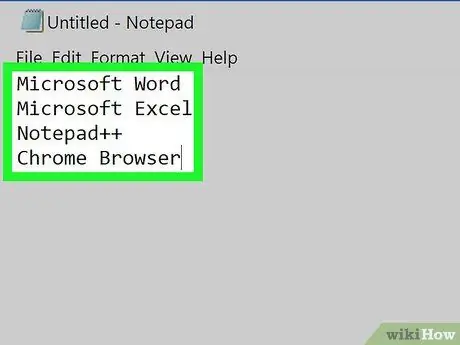
Žingsnis 4. Sužinokite programą, kurios negalima paleisti naudojant klaviatūrą
Jei yra tam tikra programa, kuri neveiks su klaviatūra (pvz., Žiniatinklio naršyklė ar „Microsoft Word“), atkreipkite dėmesį į programą.
Jei klaviatūros klavišas ar klavišų grupė neveikia jokioje kompiuterio programoje, praleiskite šį ir kitą veiksmą
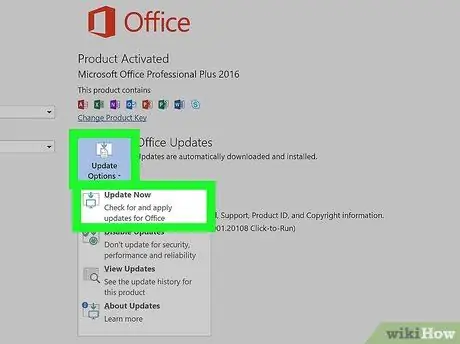
Žingsnis 5. Atnaujinkite probleminę programą
Tai ne visada išsprendžia klaviatūros problemas, tačiau jei programa nebuvo atnaujinta, ji iš tikrųjų gali būti naudinga programai.

Žingsnis 6. Ištaisykite nešiojamojo kompiuterio vidinį ryšį
Jei kai kurie nešiojamojo kompiuterio klavišai nereaguoja paspaudus, gali būti, kad vidinis ryšys yra laisvas. Nuneškite nešiojamąjį kompiuterį į profesionalų remonto servisą, nebent turite nešiojamojo kompiuterio modelio vadovą ir nesiruošiate patys išardyti nešiojamojo kompiuterio.
Patarimai
- Džiovinus klaviatūrą kavos filtro popieriumi, o ne popieriniais rankšluosčiais, ant klaviatūros liks mažiau popieriaus pluošto.
- Jei kažkas išsiliejo ant klaviatūros, nedelsdami atjunkite maitinimo laidą ir apverskite klaviatūrą. Sausa šluoste nuvalykite klaviatūrą, kad pašalintumėte kuo daugiau skysčio, ir palikite išdžiūti per naktį. Po to išvalykite klaviatūrą pagal aukščiau aprašytas instrukcijas.
Įspėjimas
- Nenaudokite valiklių ar valymo purškiklių, kurių sudėtyje yra vandenilio peroksido.
- Netepkite skysčio tiesiai prie klaviatūros. Skystį ant klaviatūros reikia tepti drėgnu skudurėliu arba medvilniniu tamponu.






